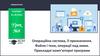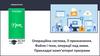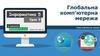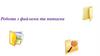Similar presentations:
Файли і папки, операції над ними. Практична робота №1. Урок 7. Інформатика. 5 класс
1.
Інформатика 5Урок 7
за підручником
Ривкінд Й.Я. та ін.
teach-inf.com.ua
Файли і папки,
операції над ними.
Практична робота №1
Нова українська школа
2.
Розділ 1§ 1.6
Поміркуйте
Які операції над файлами та папками ви виконували?
Як скопіювати файл з флешки на Робочий стіл?
Ви вже навчилися виконувати певні операції над
папками та файлами з використанням контекстного
меню цих об’єктів.
Алгоритм створення папки з використанням
контекстного меню
Відкрити
контекстне меню
вільного місця
© Вивчаємо інформатику
Створити
Папку
teach-inf.com.ua
Ввести ім’я
папки
Enter
3.
Розділ 1§ 1.6
Операції над папками, файлами, ярликами
Алгоритм створення файлу з використанням
контекстного меню
Відкрити
контекстне меню
вільного місця
Створити
Точковий
рисунок
Ввести ім’я
файлу
Enter
Алгоритм видалення папки або файлу з використанням
контекстного меню
Відкрити
контекстне
меню об’єкта
© Вивчаємо інформатику
teach-inf.com.ua
Видалити
4.
Розділ 1§ 1.6
Операції над папками, файлами, ярликами
Алгоритм копіювання папки або файлу з використанням
контекстного меню
1
•Відкрити контекстне меню об'єкта
2
•Копіювати.
3
•Відкрити вікно папки, у яку потрібно скопіювати цей об'єкт.
4
•Відкрити контекстне меню вільного місця
5
•Вставити.
© Вивчаємо інформатику
teach-inf.com.ua
5.
Розділ 1§ 1.6
Операції над папками, файлами, ярликами
Поміркуйте
Що таке меню програми?
Які елементи
керування ви
використовували в
різних програмах?
© Вивчаємо інформатику
teach-inf.com.ua
Головне
меню
6.
Розділ 1§ 1.6
Операції над папками, файлами, ярликами
Зазначені операції над папками та файлами можна
виконувати не тільки з використанням контекстного
меню об’єктів. Можна також використати елементи
керування вікна програми Провідник.
Для запуску програми Провідник можна скористатися
вже відомою операцією:
подвійним клацанням
лівою кнопкою миші
після наведення
вказівника на значок
папки
© Вивчаємо інформатику
teach-inf.com.ua
вибрати
кнопку
Файловий
провідник на
Панелі завдань
7.
Розділ 1§ 1.6
Вікно програми Провідник
Стрічка
Кнопки керування вікном
Робоча
область
вікна
Область
переходів
© Вивчаємо інформатику
teach-inf.com.ua
Значки
об’єктів
8.
Розділ 1§ 1.6
Операції над папками, файлами, ярликами
Розглянемо алгоритми
файлами і папками з
керування Провідника.
Для цього потрібно
на Стрічці вікна
відкритої папки
натиснути кнопку
Створити та вибрати
потрібний тип файлу,
наприклад Точковий
рисунок.
© Вивчаємо інформатику
teach-inf.com.ua
здійснення операцій над
використанням елементів
9.
Розділ 1§ 1.6
Операції над папками, файлами, ярликами
Потім увести замість слів Новий Точковий рисунок
(для інших типів файлів буде запропоновано інше ім’я)
ім’я нового файлу та натиснути клавішу Enter.
© Вивчаємо інформатику
teach-inf.com.ua
10.
Розділ 1§ 1.6
Операції над папками, файлами, ярликами
Слід зважати на те, що за замовчуванням розширення
імені файлу приховується від користувача для того, щоб
він випадково не змінив його і не завадив програмам
правильно розпізнавати тип файлу.
Якщо розширення імені
відображається, то користувач,
уводячи нове ім’я файлу, повинен
залишити розширення імені без
змін.
Розширення імені файла
© Вивчаємо інформатику
teach-inf.com.ua
11.
Розділ 1§ 1.6
Операції над папками, файлами, ярликами
Для відображення розширень імен файлів або відміни
такого відображення потрібно обрати:
Подання Показати Розширення імен файлів
1
© Вивчаємо інформатику
teach-inf.com.ua
12.
Розділ 1§ 1.6
Операції над папками, файлами, ярликами
Створення ярликів здійснюється за таким алгоритмом:
1. Відкрити у вікні
створено ярлик.
2. Виконати
Створити
Ярлик.
© Вивчаємо інформатику
teach-inf.com.ua
Провідника
папку,
у
якій
буде
13.
Розділ 1§ 1.6
Операції над папками, файлами, ярликами
Продовження…
3. Вибрати у вікні
Створення ярлика
кнопку Огляд.
© Вивчаємо інформатику
teach-inf.com.ua
14.
Розділ 1§ 1.6
Операції над папками, файлами, ярликами
Продовження…
4. Вибрати у вікні Пошук
файлів або папок об’єкт,
на який буде посилатися
ярлик і вибрати кнопку
ОК.
5. Вибрати у вікні
Створення ярлика кнопку
Далі.
© Вивчаємо інформатику
teach-inf.com.ua
15.
Розділ 1§ 1.6
Операції над папками, файлами, ярликами
Продовження…
6. Увести їм я ярлика в
поле Введіть ім'я
ярлика. Або
залишити
запропоноване ім'я
без змін.
7. Вибрати кнопку
Готово.
© Вивчаємо інформатику
teach-inf.com.ua
16.
Розділ 1§ 1.6
Операції над папками, файлами, ярликами
Алгоритм копіювання файлів і папок у програмі Провідник
2. Копіювати
4. Вставити
1. Вибрати
об’єкт
3. Відкрити потрібну папку
© Вивчаємо інформатику
teach-inf.com.ua
17.
Розділ 1§ 1.6
Операції над папками, файлами, ярликами
Алгоритм видалення файлів і папок у програмі Провідник
2. Видалити
1. Вибрати
об’єкт
© Вивчаємо інформатику
teach-inf.com.ua
18.
Розділ 1§ 1.6
Перейменування та переміщення об’єктів
Поміркуйте
Як змінити ім’я файлу чи
папки з використанням
контекстного меню?
До яких наслідків може
призвести зміна
розширення файлу?
© Вивчаємо інформатику
teach-inf.com.ua
19.
Розділ 1§ 1.6
Перейменування та переміщення об’єктів
Алгоритм перейменування файлів і папок
2. Перейменувати
1. Вибрати
об’єкт
3. Увести нове ім’я Enter
© Вивчаємо інформатику
teach-inf.com.ua
20.
Розділ 1§ 1.6
Перейменування та переміщення об’єктів
Алгоритм переміщення файлів і папок у програмі Провідник
2. Вирізати
4. Вставити
1. Вибрати
об’єкт
3. Відкрити потрібну папку
© Вивчаємо інформатику
teach-inf.com.ua
21.
Розділ 1§ 1.6
Відновлення об'єктів
З операцією видалення
папок і файлів ви
ознайомилися в початковій
школі і в цьому пункті. Але
об’єкти не завжди
видаляються остаточно.
Зазвичай після видалення
вони потрапляють до
Кошика. З Кошика об’єкти
можна відновити в папку, у
якій вони були розміщені до
видалення.
© Вивчаємо інформатику
teach-inf.com.ua
22.
Розділ 1§ 1.6
Відновлення об'єктів
Відновлення об’єктів у вікні Кошик
3. Відновити
виділені елементи
2
Для відновлення
всіх об’єктів
1. Вибрати
об’єкт
© Вивчаємо інформатику
teach-inf.com.ua
23.
Розділ 1§ 1.6
Відновлення об'єктів
Звертаємо вашу увагу, об’єкти, видалені зі
змінних носіїв, до Кошика не потрапляють і не
можуть бути відновлені зазначеним способом.
Для остаточного видалення об’єктів потрібно вибрати
команду Очистити кошик
Остаточне
видалення
об’єктів
© Вивчаємо інформатику
teach-inf.com.ua
24.
Розділ 1§ 1.6
Для тих, хто хоче знати більше
Ще
одним
способом
виконання
операцій
об’єктами є використання сполучень клавіш.
CTRL+X
CTRL+C
CTRL+V
CTRL+Z
CTRL+A
Delete
Вирізати
Копіювати
Вставити
Скасувати останню дію
Виділити всі об’єкти
Видалити
© Вивчаємо інформатику
teach-inf.com.ua
над
25.
Розділ 1§ 1.6
Повторюємо
Копіювання
Перегляд
Переміщення
Дії з
файлами,
папками та
ярликами
Створення
Перейменування
Видалення
© Вивчаємо інформатику
teach-inf.com.ua
26.
Розділ 1§ 1.6
Розгадайте ребус
Ш=П
И=і
Й
Група файлів
© Вивчаємо інформатику
teach-inf.com.ua
«Ребуси українською» © rebus1.com
27.
Розділ 1§ 1.6
Домашнє завдання
Проаналізувати
§ 1.6, с. 43-47
© Вивчаємо інформатику
teach-inf.com.ua
28.
Розділ 1§ 1.6
Працюємо за комп’ютером
Практична робота 1
Операції над папками,
файлами, ярликами
© Вивчаємо інформатику
teach-inf.com.ua
29.
Розділ 1§ 1.6
Працюємо за комп’ютером
Практична робота 1
© Вивчаємо інформатику
teach-inf.com.ua
30.
Інформатика 5Дякую за увагу!
Урок 7
за підручником
Ривкінд Й.Я. та ін.
teach-inf.com.ua
Нова українська школа






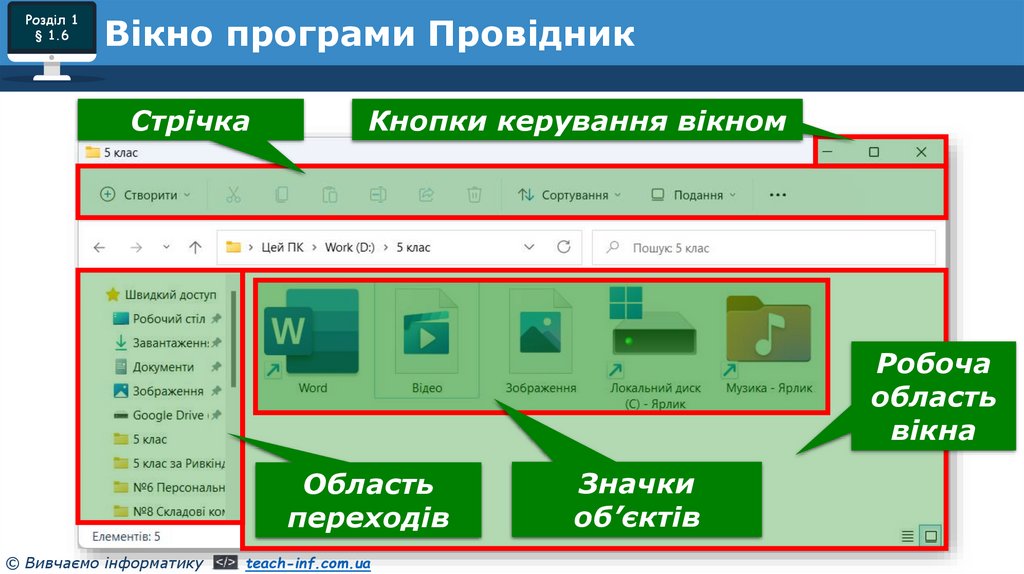
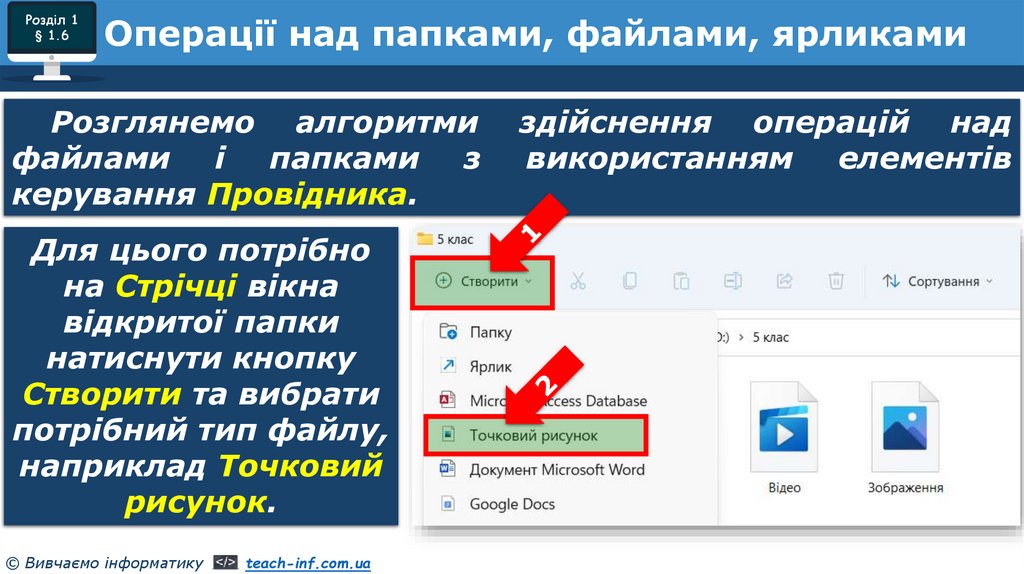



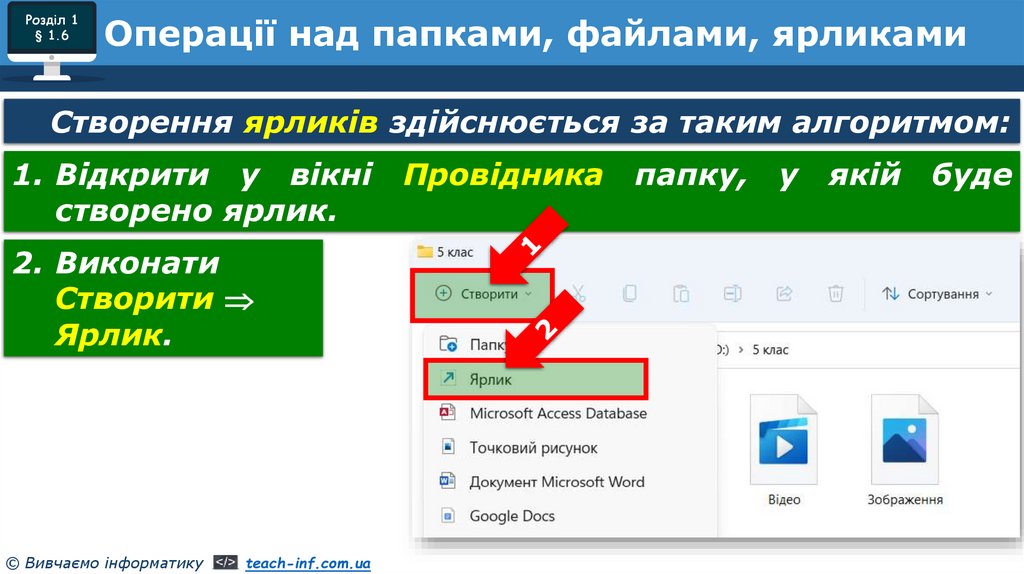
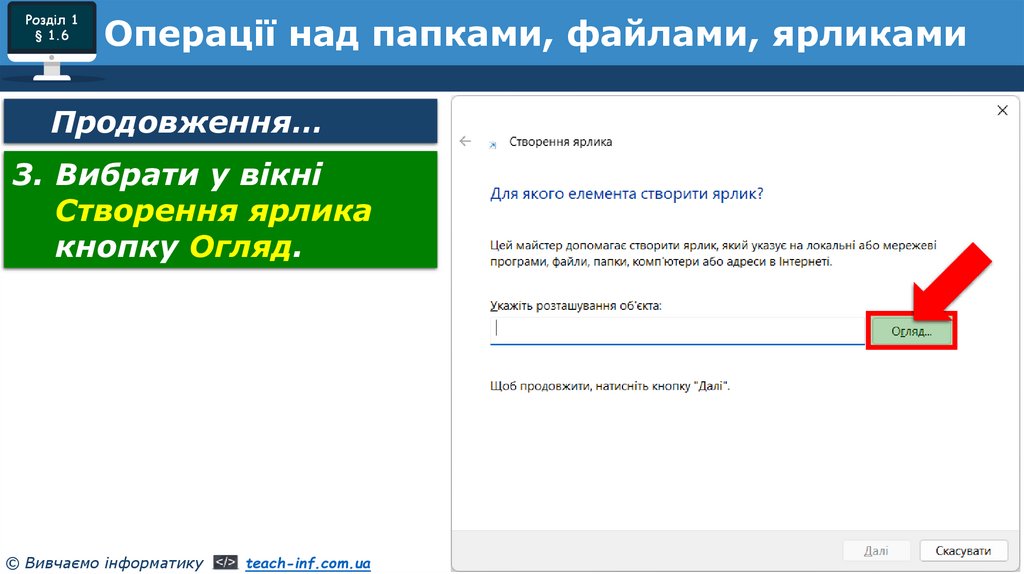
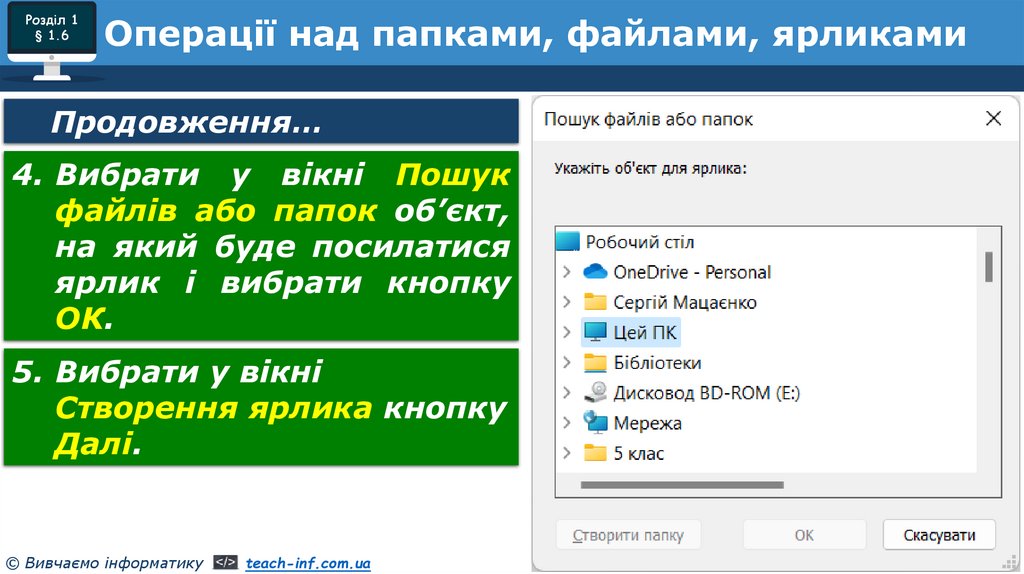
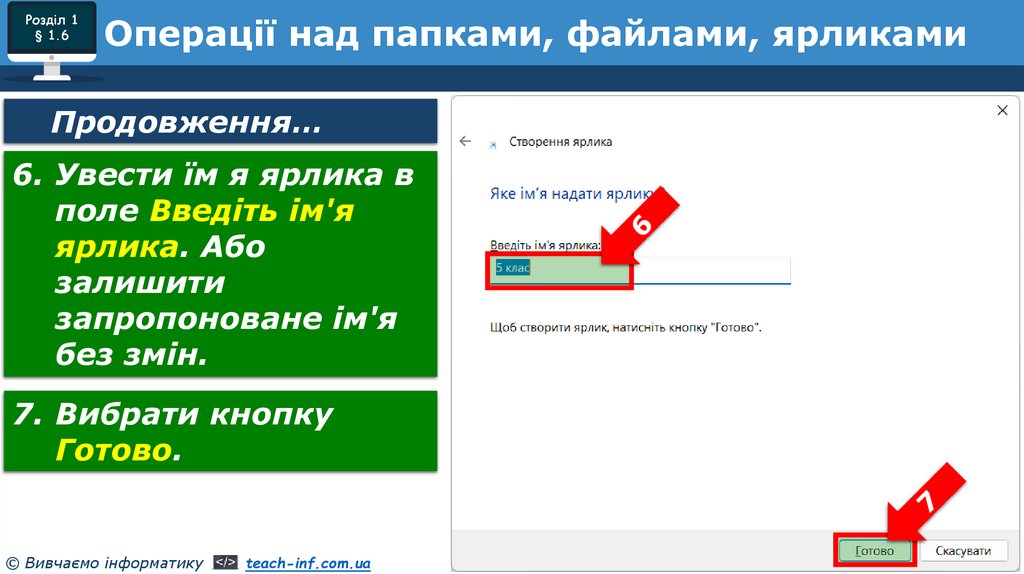
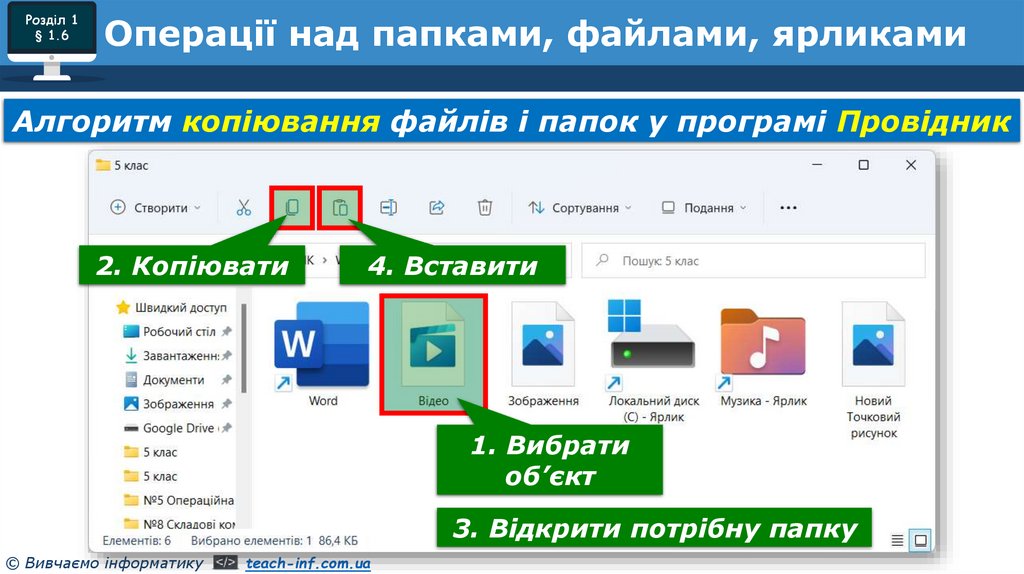


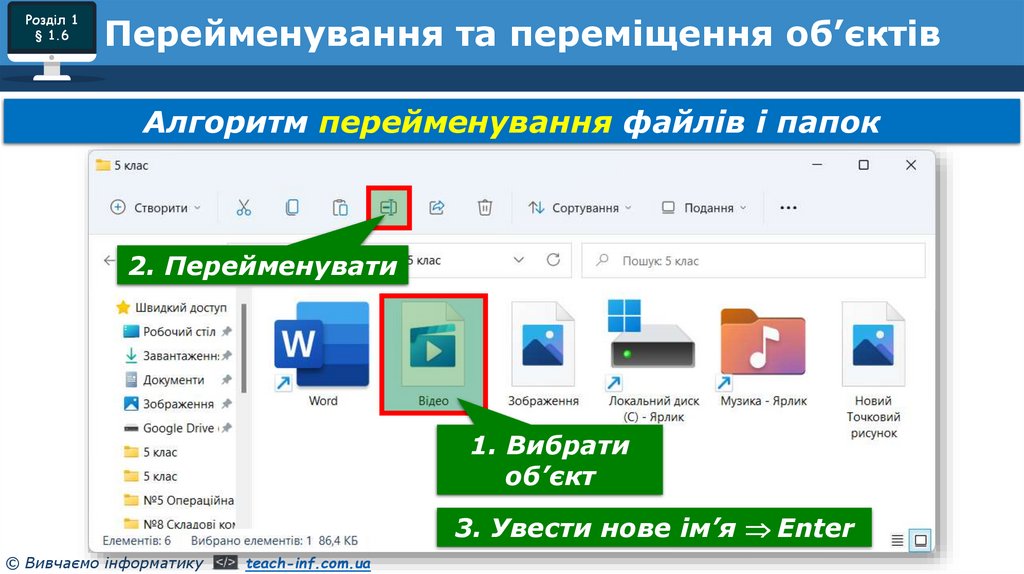
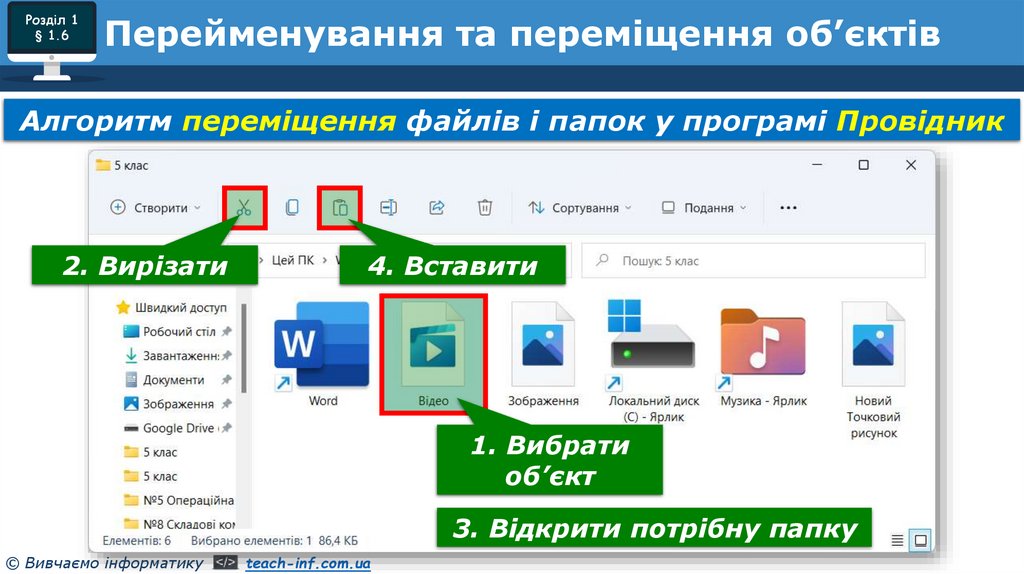

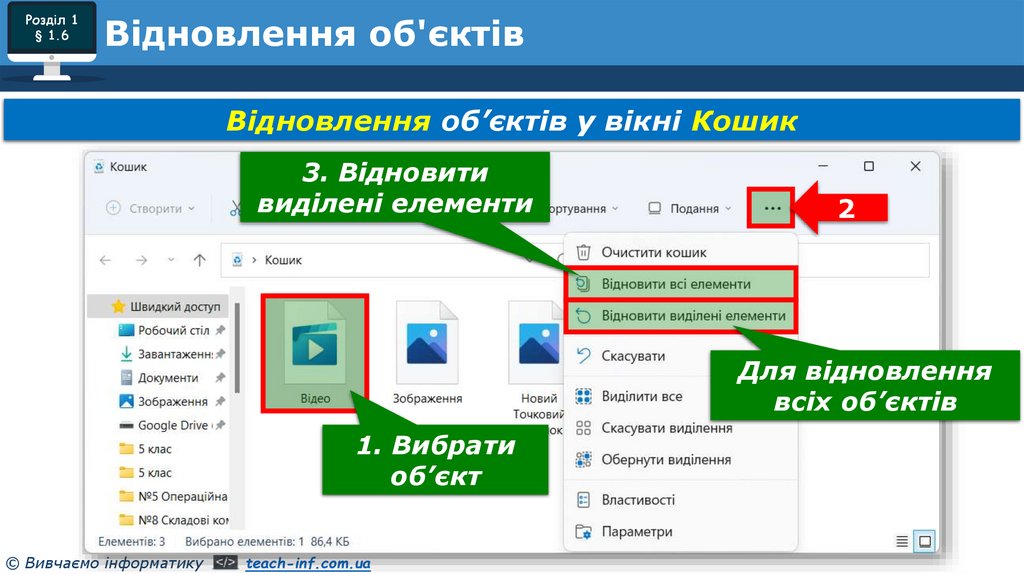
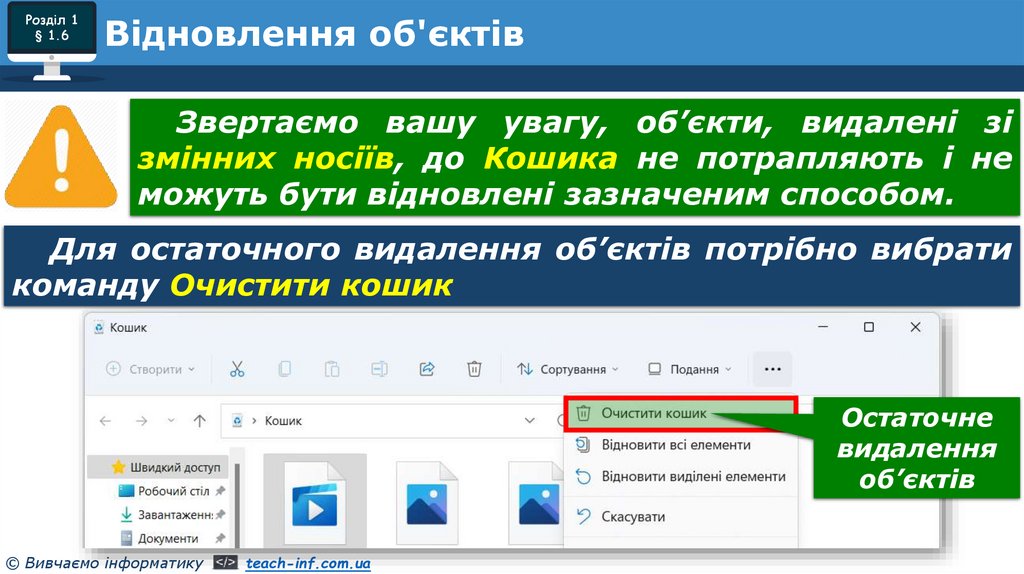
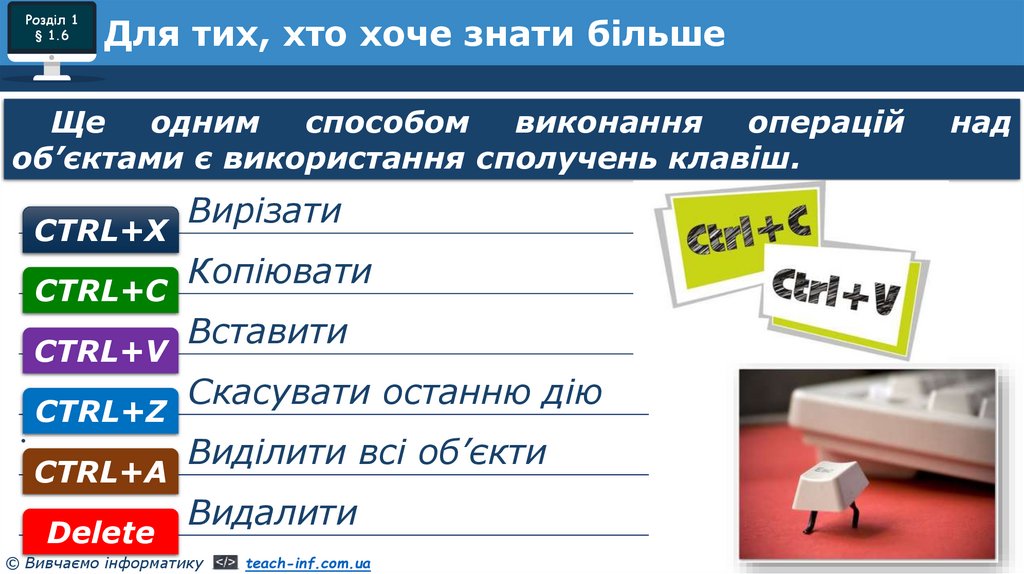



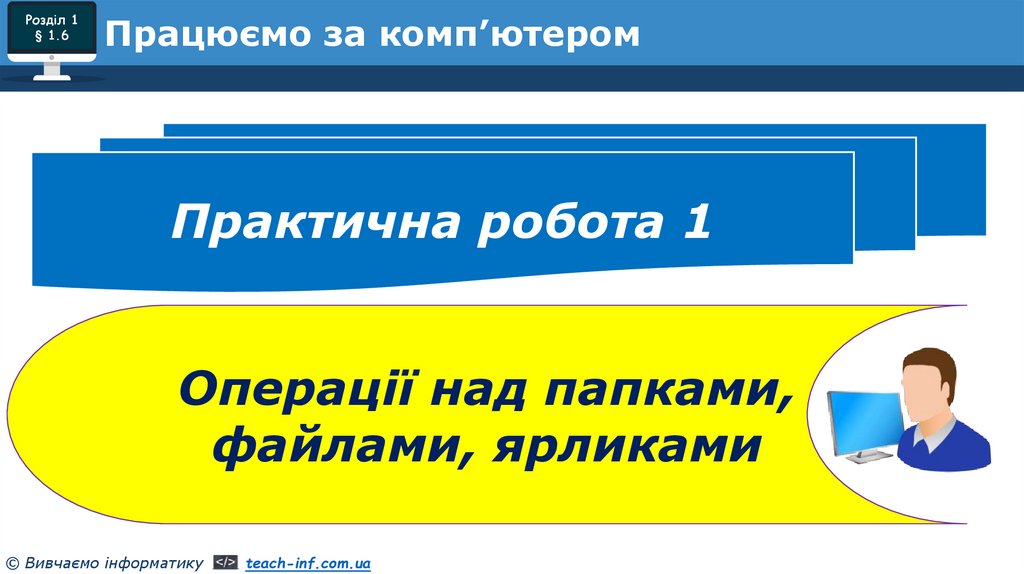


 informatics
informatics